हेल्लो दोस्तों, TechIttila में आपका सभी का स्वागत है | दोस्तों आज हम आपको इस लेख में बताएंगे PDF File क्या है? PDF File Kaise Banaye |
तो दोस्तों, आपने भी की डॉक्यूमेंट या किसी अन्य फाइल को PDF Format में Download किया होगा | तो आपके नम में कभी न कभी तो यह सवाल जरुर आया होगा PDF File क्या है? PDF File Kaise Banaye.
PDF File बनाने की बात करे तो ये ज्यादा कठिन काम नहीं है पर फिर भी की लोगों को इसे बनाने में परेशानी आती है इसलिए मैं आपको PDF File क्या है से लेकर इसे कैसे बनाते है पूरी जानकारी इस लेख में आपके साथ हिंदी भाषा में साझा करूंगा | जिससे हर कोई व्यक्ति आसानी से समझ सकें |
तो दोस्तों, आइये जानते है PDF क्या है PDF Kaise Banate Hai.
PDF File क्या है? ( What is PDF File in Hindi )
PDF एक File Format है और पीडीऍफ़ का पूरा नाम Portable Document Format है | इसे Adobe सॉफ्टवेर कम्पनी के द्वारा विकसित है |
इसमें आप आपनी जरूरी डॉक्यूमेंट और इमेजेज को पीडीऍफ़ फाइल में जमा ( Store ) करके रख सकते हो | अगर आपको किसी को बहुत सारी डॉक्यूमेंट फाइल की कॉपी या इमेजेज भेजनी है | तो एक एक फाइल या इमेजेज भेजने में बहुत समय लग जायेगा पर इन्हीं डॉक्यूमेंट या इमेजेज को आप PDF File me कन्वर्ट करके आसानी से भेज सकते है | और यह फाइल साइज़ में भी छोटी होती है |
PDF का Full Form क्या है?
PDF का Full Form Portable Document Format होता है |
PDF File Kaise Banaye
तो दोस्तों, जैसा की आपने उपर जाना PDF File क्या है और इसकी Full Form क्या है हम जानेगे PDF File Kaise Banaye.
PDF File बनाने के कई तरीके है पर आज मैं आपको Online PDF Kaise Banaye और Offline PDF kaise Banaye दोनों तरीके बताऊंगा | जिससे आप आसानी से PDF बना सकते है |
Online PDF File कैसे बनाये?
Online PDF File बनाने के लिए इन्टरनेट पर ढेर सारी वेबसाइट है जिनके जरिए आप कुछ की मिनटों में बड़ी ही आसानी से पीडीऍफ़ फाइल बनाकर डाउनलोड कर सकते है |
तो दोस्तों जैसा की मैने आपको बताया पीडीऍफ़ फाइल में कन्वर्ट करने वाली ढेर सारी वेबसाइट है उन्हीं में से एक जानी मानी पीडीऍफ़ कनवर्टर वेबसाइट है freepdfconvert.com जिस पर आसानी से ऑनलाइन पीडीऍफ़ बना सकते हो |
तो आइये जानते है | freepdfconvert.com पर Online PDF Kaise Banaye.
- सबसे पहले अपने डिवाइज में ब्राउजर को ओपन किजिएं |
- फिर गूगल सर्च में freepdfconvert लिखकर सर्च पर क्लिक किजिएं |
- सबसे पहले नंबर पर आपको freepdfconvert.com पर क्लिक करके ओपन किजिएं |
- ओपन होने के बाद Choose File के बटन पर क्लिक किजिएं |
- आप जिस भी Document या इमेजेज को पीडीऍफ़ फाइल में बनाना चाहते है उन्हें चुन लिजिएं |
- चुनने के बाद Create PDF के बटन पर क्लिक किजिएं |
7.Create PDF के बटन पर क्लिक करने के बाद एक डाउनलोड का बटन दिखाई देगा उस पर क्लिक करके आप PDF File को डाउनलोड कर लिजिएं |
जैसा की दोस्तों, उपर मैने की बताया इन्टरनेट पर Online File बनाने को बहुत सी वेबसाइट है अगर आपको freepdfconvert.com कुछ खास पसंद न आए तो मैं आपको कुछ और जानी मानी Online PDF Converter Website ki सूजी देने वाला हूँ |
- docfly.com
- pdf.online
- gonitro.com/primopdf
- smallpdf.com
Google Drive से PDF कैसे बनाये? How to Create PDF from Google Drive
तो दोस्तों, Google Drive पर पीडीऍफ़ फाइल बनाने की बात करे तो यह बहुत ही आसान है | आजकल के स्मार्टफ़ोन में Google Drive पहले से ही इनस्टॉल होता है | इसे आपको अलग से डाउनलोड करने की जरुर नहीं बस आपको हमारे द्वारा बताये गए कुछ आसन से स्टेप्स को फॉलो करना होगा तो आइये उन आसान से स्टेप्स को जानते है |
Step 1
सबसे पहले आपको अपने स्मार्टफ़ोन में Google Drive को ओपन किजिएं |
Step 2
ओपन करने के बाद आपको एक प्लस का बटन दिखाई देगा | उसपर क्लिक किजिएं |

Step 3
प्लस पर क्लिक करते ही आपके सामने कुछ आप्शन दिखाई देंगे उनमें से स्कैन पर क्लिक किजिएं |

Step 4
स्कैन पर क्लिक करने के बाद आपके सामने कैमरा खुलकर आ जाएगा | अब आपको जिस डॉक्यूमेंट का PDF File बनाना चाहते है उस डॉक्यूमेंट की फोटो खीच कर टिक के बटन पर क्लिक करके सलेक्ट किजिएं |

Step 5
इसके बाद आपके सामने फोटो को एडिट करने के कुछ आप्शन आएगे जैसे की आप इसे क्रॉप कर सकते है और कलर चुन सकते है और अगर आपको इसमें और पेज जोड़ने है तो प्लस के बटन पर क्लिक करके जोड़ सकते है |

Step 6
सब कुछ सही करने के बाद सेव के बटन पर क्लिक किजिएं |

Step 7
सेव पर क्लिक करते ही आपके सामने नया टैब खुलकर आ जाएगा | जिसमे आप अपनी पीडीऍफ़ फाइल का नाम बदल सकते है फाइल का नाम बदलने के बाद निचे सेव पर क्लिक किजिएं |

Step 8
सेव पर क्लिक करने के बाद आपकी पीडीऍफ़ अपलोड होने लग जाएगी |

Step 9
पीडीऍफ़ फाइल अपलोड हो जाए तो तीन बिंदु ( थ्री डॉट ) पर क्लिक करने के बाद आप अपनी PDF File को डाउनलोड कर लीजिए | आप चाहे तो इसे शेयर भी कर सकते है |
निष्कर्ष
तो दोस्तों आशा है ही आपको हमारा लेख PDF File kya hai? PDF File Kaise Banaye पसंद आया होगा | अगर फिर भी आपको पीडीऍफ़ बनाने में कोई परेशनी आ रही है तो आप कमेंट बॉक्स में कमेंट कर सकते है |
अगर आपको हमारा यह लेख पसंद आया हो तो इसे अपने दोस्तों में शेयर किजिएं |
ये भी पढ़े –
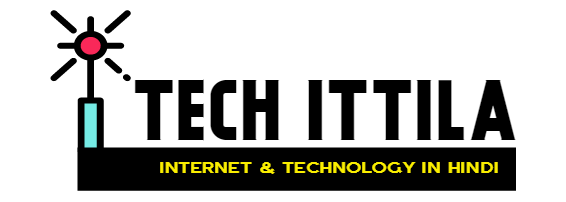

2 thoughts on “PDF File क्या है? PDF File Kaise Banaye”